
教授から研究論文を書いてPDFファイルで提出するように言われたことがあるかと思います。締め切りがきて、あなたの論文はPDFフォーマットになっています。しかし、論文をスキャンしてから間違いを発見し、今すぐ編集する必要があります。その時持っているデバイスがAndroidデバイスのみだったとします。こんな時のために、今回はAndroidでPDFファイルをWordに変換する方法をご紹介します。予期しない場面で武器になるはずです。
AndroidでPDFをWordに変換するツール2つ
LightPDF

LightPDFは、word、PNG、JPG、PPT、Excelなど様々なフォーマットへ変換できる無料のオンラインPDFコンバーター・エディターです。安全にPDFファイルを変換・編集することができ、サイズや使用回数に制限はありません。さらに良いことに、AndroidやiOS、Windows PCや Macのウェブブラウザから作業ができます。さらに、ツールを使うためにインストールしたり、サインアップしたりする必要はありません。以下のシンプルなステップに従って、AndroidでPDFをWordに変換する方法をお確かめください。
- Androidデバイスで、ブラウザをタップし、LightPDFページへ行く。
- 次に、「PDFから変換)」の下の「PDFをWordに)」を選択。
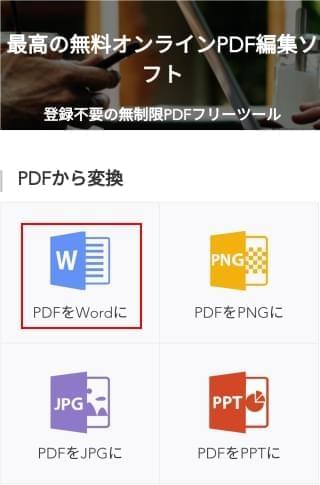
- 「ファイルを選択」ボタンをタップし、ファイルの中からPDFファイルを選ぶ。すると、サイトがPDFファイルをWordに変換する。
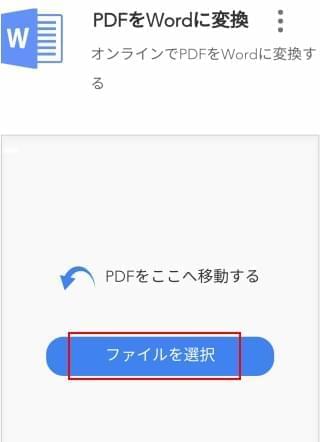
- 完了したら、ダウンロードアイコンを選択し、Androidデバイスに保存する。
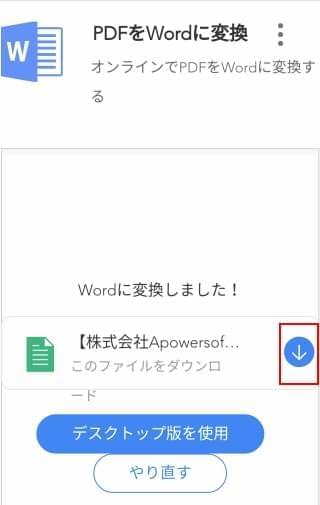
それ以外に、このツールがあればPDFのテキスト/イメージ透かしを取り除いたり、複数のPDFファイルを一つにマージしたり、PDFを分裂させたり、署名を入れたり、PDFファイルをアンロックしたり保護したりできます。さらに、このツールを使って変換されたファイルは質を落とすことがありません。
Apowersoft PDFコンバーター
Apowersoft PDFコンバーターはWindows・Mac・iOS・Androidで使えるPDF変換ツールです。このツールはPDFからWord、Excel、パワーポイント、画像への変換、または逆変換を行うことができます。また、PDFファイルの結合も可能で非常に便利です。以下はAndroidでApowersoft PDF コンバーターを使ってPDFをWord に変換する手順です。
- Google Playストアからアプリをダウンロードします。
- アプリを開き、「PDFをWordに」をタップします。
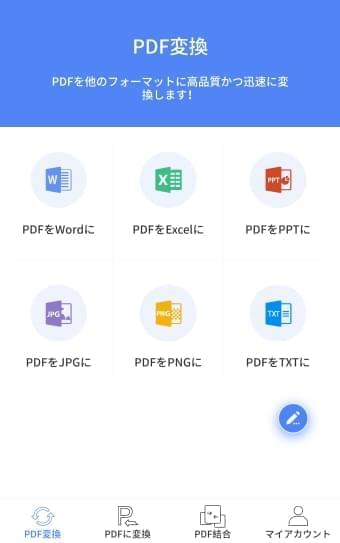
- “ + ”ボタンを押して変換するファイルを選択(複数選択可能)して「選択完了」をタップします。
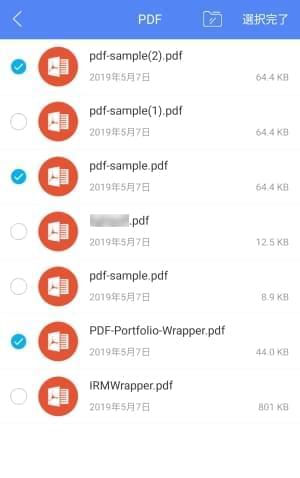
- 「変換」を押すと変換が始まります。
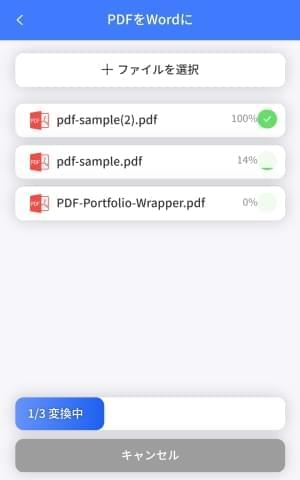
- 終わったら、「ドキュメントを表示」をタップして変換されたWordファイルをチェックすることができます。
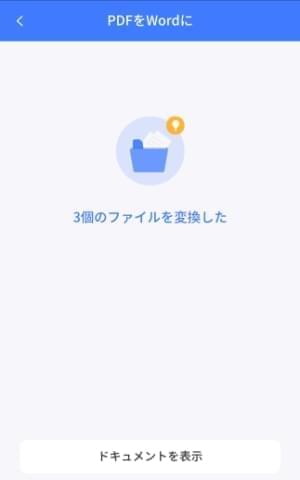
Tip: 変換プロセスを開始する前に選択したファイルをキャンセルしたり、新しくファイルを追加したりできます。
OfficeSuite

便利なAndroid用変換ツールのもう一つは、OfficeSuiteです。これはWord、Excel、PowerPoint、PDFなどのファイルを閲覧・編集・作成する携帯電話用アプリです。さらに、PDFをWord、ePub、Excelに変換したり、逆も可能です。DOC、DOCX、XLS、PPT、PPS、ODS、CVS、ZIPなどの様々なフォーマットに対応しています。Windows PCやiOSなどのデバイスでも使用できます。PDFファイルを変換するためには、以下のガイドに従ってください。
- Androidの携帯電話にアプリをインストールする。
- Facebook、Gmail、Emailなどで登録する。右上部のメニューリストのアイコンを選択し、「開く」をタップしてPDFファイルを追加する。
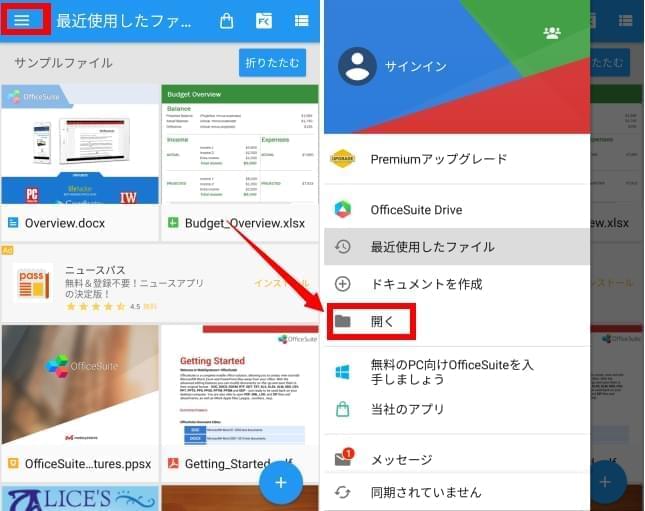
- ファイルが開けたら、右上部の3つのドットを選び、「エクスポート」をタップし、「Word文書 (*.doc)」を選択する。
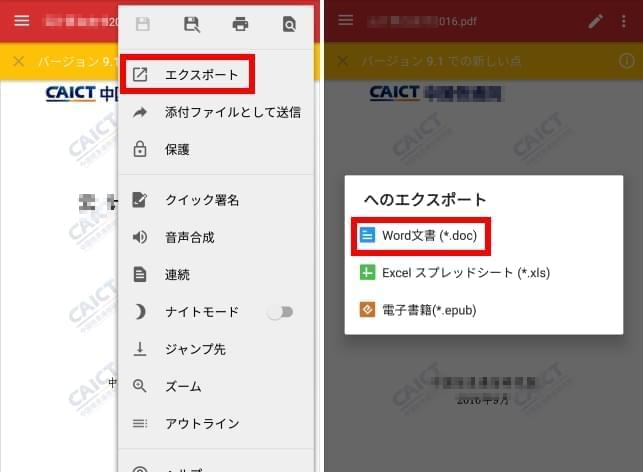
注意:AndroidでPDFファイルからWord に変換するには、アプリをプレミアムにアップグレードする必要があります。
結論
上記のように、どちらのソリューションもAndroidのPDFからWordへの変換に役立ちます。しかし、完全に無料のAndroid用PDFからWordへの変換ツールをお求めなら、使用のために必要条件も課金もないLightPDFを強くお勧めします。
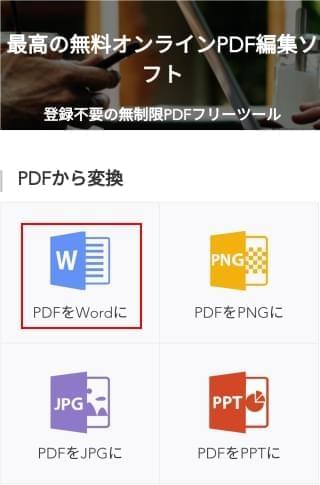
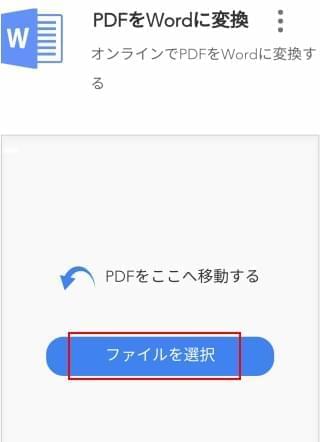
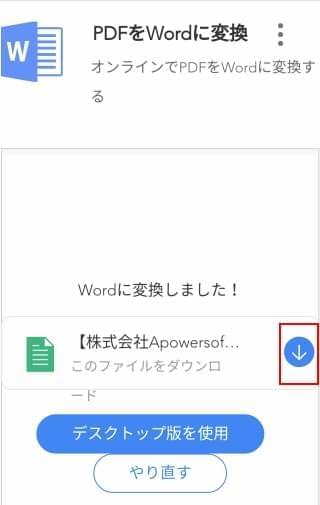
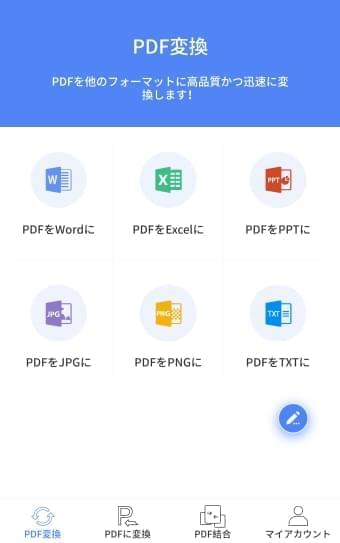
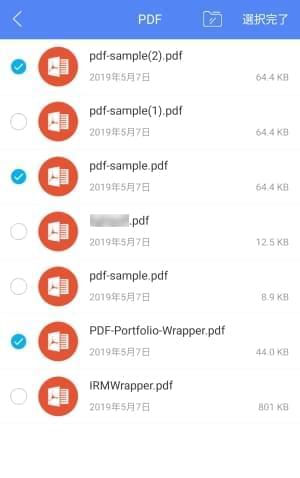
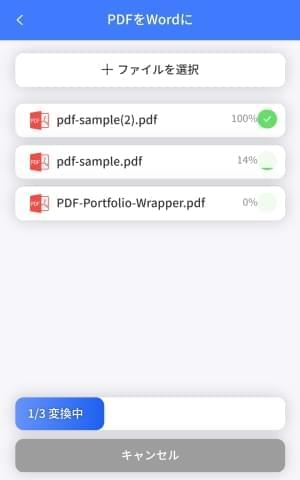
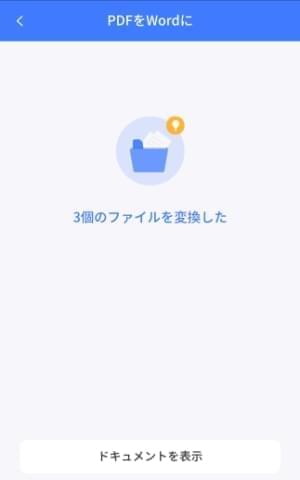
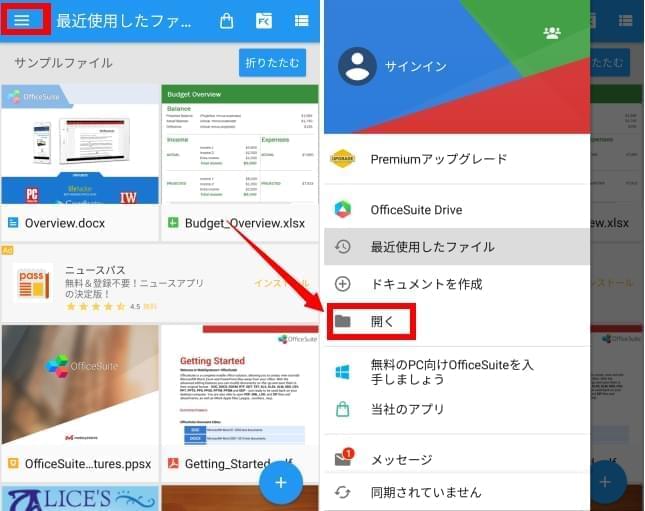
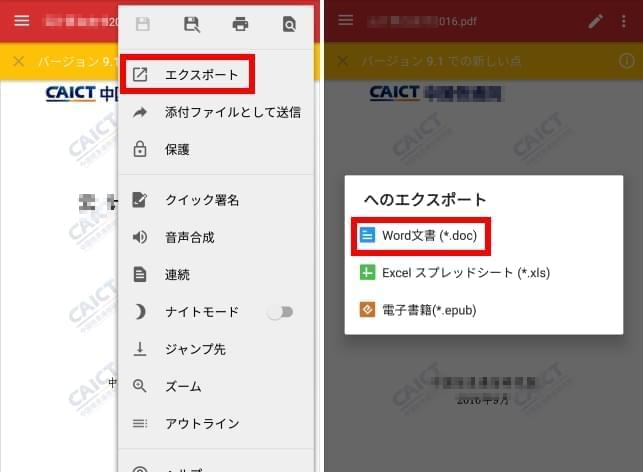
コメント